샤오미 2K CCTV는 300만 화소로 밝은 1.4F 조리개, AI 인체감지 등의 기능을 지원하는 홈 CCTV 카메라입니다.
집에 설치하여 현관 CCTV로 활용하거나 집을 비운 사이 내 반려견이 잘 있는지 확인할 수 있는 펫캠으로 사용해도 좋습니다.

샤오미 홈 CCTV 설치
샤오미 CCTV 제품 구성품에는 천장에 고정할 수 있는 고정판이 포함되어 있습니다.
고정판을 천장에 고정 후 샤오미 제품을 회전시켜 결착하는 방식으로 사다리와 드라이버만 있으면 쉽게 설치가 가능합니다.

전원의 경우 5핀 USB 케이블이 제공되지만 별도 전원장치를 준비하시거나 USB 전원이 제공되는 전자기기에 연결하여 사용해야 합니다.

개별적으로 5V 1A USB 충전기를 별도로 구입해서 사용하시면 됩니다.
미홈 어플 페어링 연결
PLAY마켓에서 미홈을 검색하여 어플을 설치합니다.
계정이 없는 경우에는 가입 후 로그인을 진행해주세요.



1. 미홈 어플을 실행 후 상단 우측에 위치한 추가(+) 버튼을 눌러준 후 스캔을 눌러주세요.
2. CCTV를 장착한 후 진행할 경우 바닥면에 위치한 QR코드를 찍기 어려울 수 있는데요. 가능하신 분들은 QR코드를 찍어서 진행하시면 되지만 그렇지 않은 경우에는 수동으로 진행하시면 됩니다.



3. 수동으로 기기 추가 부분에서 카메라 → 해당 카메라 모델을 선택해주세요.



4. 하단 후면에 위치한 리셋 버튼을 누르거나 처음 설치하는 경우 "연결을 기다리는 중"이라는 메시지가 나옵니다.
무선 연결을 위해 사용 중인 와이파이 로그인을 진행해주세요. 참고로 2.4 GHz만 지원하기 때문에 5 GHz로 연결이 불가능합니다.
5. 와이파이 연결까지 성공하셨다면 다음은 다시 기기 확인창으로 연결됩니다. 마찬가지로 QR코드를 스캔하기 어려울 경우엔 수동으로 기기 추가를 눌러주세요.
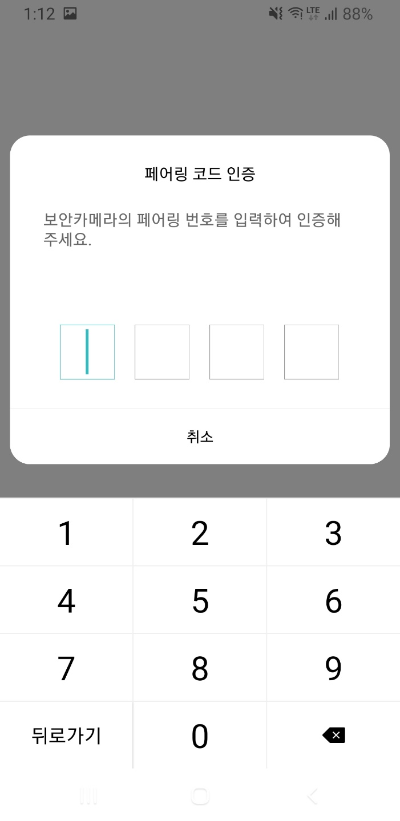

6. CCTV 안내 메시지로 페어링 코드가 나옵니다. 영문 버전인 경우에는 영어로 나올 수 있습니다.
7. 페어링 과정까지 완료되면 CCTV와 미홈 어플 간 연결이 완료됩니다.





8. 한 가지 더 설정해 줄 부분이 있는데요. 초기 카메라 방향이 뒤집어져 있습니다.
설정 → 카메라 설정 → 화면 회전으로 들어간 후 회전 버튼을 한 번 눌러주고 우측 상단에 확인 버튼을 눌러주세요.
모든 설정이 완료되었습니다.
사용 방식에 따라 MicroSD 카드를 사용할 수 있으며, 내부 네트워크에 나스 장비가 연결되어 있는 경우엔 실시간으로 저장할 수도 있습니다.
무선 와이파이 방식의 CCTV로 2~3초간 딜레이가 발생하며 끊김 증상도 다수 발생할 수 있습니다.
스마트폰 미홈 앱뿐 아니라 데스크톱 PC에서 CCTV 영상을 보시려면 안드로이드를 지원하는 녹스, 블루스택 같은 프로그램을 설치하여 구동하여 관리할 수 있습니다.
'전자제품' 카테고리의 다른 글
| [가정용 전동드릴 추천] 아임삭 충전드릴 AD-414R 14.4V (0) | 2023.02.03 |
|---|---|
| [1인 가구 추천] 필립스 미니블렌더 믹서기 HR2602/10 350W (0) | 2023.02.02 |
| 브라운면도기 7시리즈 2년 사용 후기 (7897cc, 7855s 면도날 70s) (0) | 2023.01.31 |
| 삼성 갤럭시 A52s 가성비 자급제 스마트폰 실사용 후기 (SM-A528N PDF 사용설명서 매뉴얼) (0) | 2022.12.16 |
| QCY T13 페어링 스마트폰 연결 방법 및 사용후기 리뷰 (0) | 2022.11.07 |




댓글